
Cerco costantemente di convincere i progettisti che SketchUp è uno strumento che dovrebbero avere nel loro arsenale. Non importa se non sai nulla o non hai alcun interesse per la modellazione 3D, SketchUp può collegarsi direttamente al tuo flusso di lavoro come designer in molti modi utili. E hey, è gratis!
Oggi utilizzeremo SketchUp per creare da zero un skyline di città estremamente semplice ma elegante. L'intero processo dovrebbe richiedere meno di un'ora e può essere solo pochi minuti se hai già familiarità con l'applicazione.
Sbirciata
Come puoi vedere, il nostro prodotto finale è una scena di città ordinata che puoi facilmente immaginare di essere usato per un modello o anche un progetto finito se abbozzato è ciò che stai cercando. Gli edifici sono tutti molto semplici con minimi dettagli, ma il risultato finale è piuttosto impressionante.
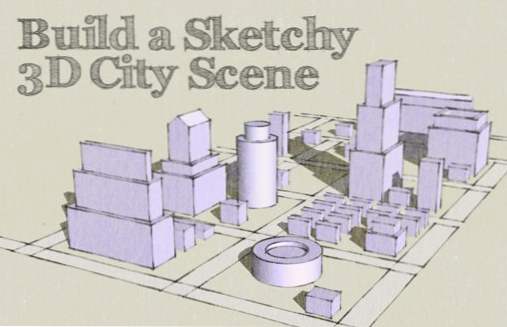
Perché non disegnarlo?
Se dovessi generare qualcosa come l'immagine qui sopra per una presentazione, un sito web o qualsiasi altro progetto, quanto tempo ci vorresti? Nonostante il fatto che l'illustrazione sia abbastanza semplice, molte persone potrebbero facilmente passare diverse ore realizzando lo schizzo iniziale, scansionandolo e colorandolo in Photoshop.
Ora, immagina di mostrare il cliente e lui dice che vuole una vista ruotata in modo che possa vederla dall'altra parte e una vista dall'alto. A questo punto, sei tornato al punto di partenza! Dovresti avviare l'intero processo da zero e impiegare diverse ore a preparare le altre versioni.
Tuttavia, se crei l'intero progetto in SketchUp, puoi semplicemente ruotare l'angolo di visualizzazione ed esportarlo nuovamente. C'è un insieme quasi illimitato di diversi angoli e viste che potresti fornire al tuo cliente entro pochi minuti da una richiesta.
Passaggio 1: crea le strade
La prima cosa che devi fare è ovviamente scaricare e installare la versione gratuita di SketchUp. Non ti preoccupare se non hai mai usato questa app prima, è davvero semplice da imparare e da usare e non è vicino alla curva di apprendimento della tua tipica applicazione di modellazione 3D ad alta potenza. Fidati, potrei insegnare a tua nonna a usare SketchUp in un'ora.
Una volta che l'app è pronta, crea un nuovo documento ed elimina tutto ciò che già contiene. Dovresti avere una tela completamente vuota da cui partire.
Ora prendi lo Strumento Rettangolo (R) e disegna un rettangolo alto e sottile come quello che vedi qui sotto. Le dimensioni non contano davvero perché non disegneremo nulla su scala. Questo è solo un divertente progetto a mano libera come prova del concetto.
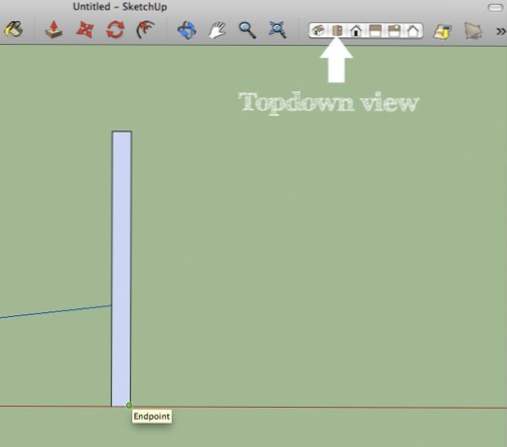
Ora, prendi lo strumento Seleziona premendo Spazio e fai doppio clic sulla casella per selezionarlo. Nota che questo seleziona il riempimento e i bordi, questa è una parte molto importante di come funziona SketchUp. I bordi sono elementi distinti e possono essere spostati e manipolati indipendentemente dal riempimento della forma, proprio come forme e tratti in Illustrator.
Ora, con quello selezionato, prendi lo strumento Sposta (M) e Opzione-Trascina la forma per copiarlo. Posiziona la versione copiata in modo corretto a destra della prima versione. Ora arriva il trucco, dopo aver ottenuto la copia in posizione, digitare? / 5? subito. Questo creerà una serie di oggetti tra i due oggetti appena creati. Quindi quando ne fai una copia, digitando? / 5? lo trasformerà in cinque copie equidistanti dell'oggetto. Allo stesso modo, se volessi fare dieci copie, dovresti digitare? / 10? e così via.
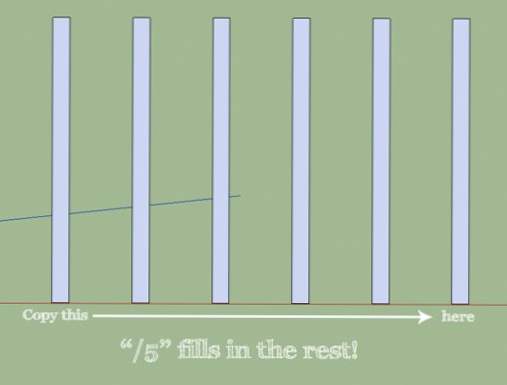
Una volta posizionate le colonne verticali, aggiungi casualmente le righe di collegamento orizzontali. Ho scelto di rendere il mio abbastanza semplice e simile a una griglia per rappresentare una città importante, ma sentitevi liberi di impazzire quanto volete.
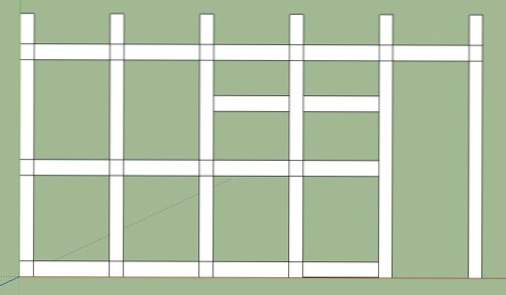
Osserva tutte le piccole linee intersecanti in cui le nostre strade si sovrappongono. Puoi selezionare ognuno di questi individualmente con lo strumento Seleziona ed eliminarli, ma dal momento che stiamo andando a dare un'occhiata, mi sono piaciute le linee extra superflue.
Notate che sono anche andato avanti e colorato la mia strada bianca. Per fare ciò, fai triplo clic per selezionare l'intero oggetto stradale connesso, quindi visualizza la palette Materiali con Comando + Maiusc + C e trascina semplicemente il colore bianco sulla selezione.
Passaggio 2: il tuo primo edificio
SketchUp ti dà la possibilità non solo di creare un'architettura incredibilmente complessa, ma anche di importare modelli pre-costruiti da una grande comunità. Potremmo facilmente popolare questo skyline con varie strutture della community, ma sarà molto più divertente e unico crearli da soli.
Per iniziare, prendi lo strumento Orbita (O) e ruotalo fino a quando non avrai una bella vista dall'alto della tua mappa. Ora prendi di nuovo lo strumento Rettangolo e traccia un rettangolo vicino a una delle intersezioni delle tue strade.
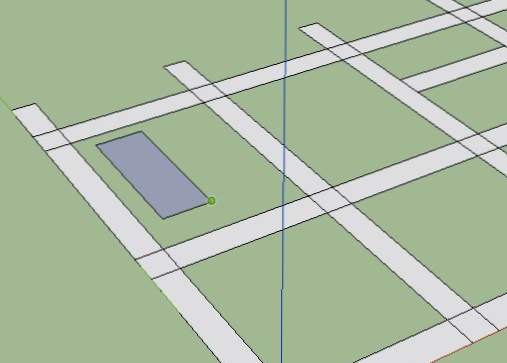
Tutto quello che devi fare per prendere quel piano piano e trasformarlo in una forma 3D è fare clic e trascinare con lo strumento Spingi / tira (P). Dopo aver creato la tua casella 3D, puoi modificarla utilizzando nuovamente lo strumento Spingi / tira su qualsiasi lato.
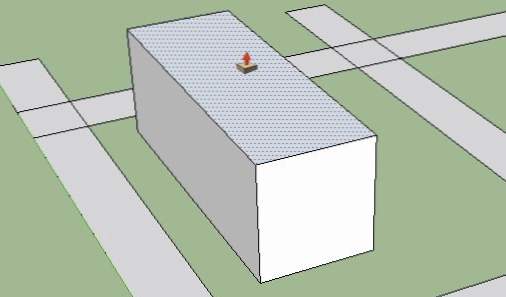
Aggiunta di livelli
Da qui prendi lo strumento Offset (F) e passa il mouse sopra il poligono più in alto sulla tua scatola. Fare clic e trascinare per creare un tracciato al centro del poligono.
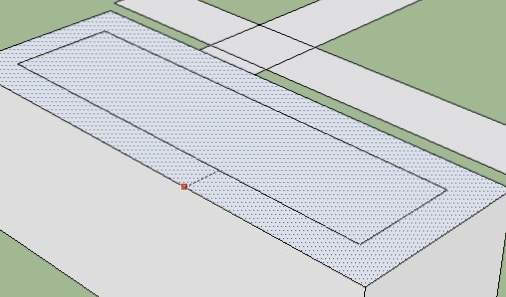
Da qui, SketchUp converte automaticamente questa nuova forma in un proprio poligono, che può quindi essere spinto / tirato usando gli stessi passaggi precedenti.
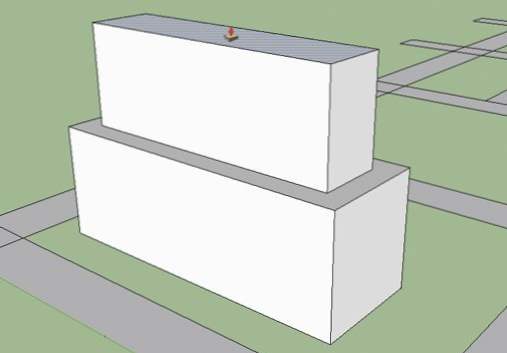
Ora ripeti semplicemente questi passaggi finché non hai raggiunto una forma di edificio di cui sei soddisfatto. Da qui puoi aggiungere finestre, porte e altri dettagli, ma terrò il mio super semplice come promesso.
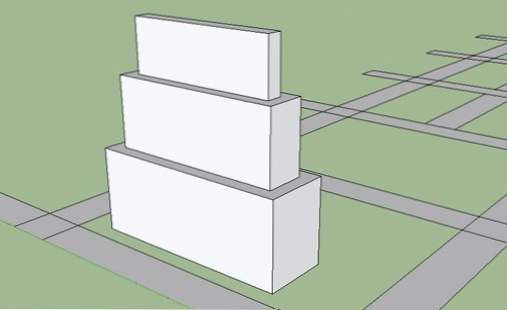
Aggiungere più edifici
Da qui è facile fare copie di questo edificio (opzione-trascinamento con lo strumento Sposta) e rimodellare con lo strumento Spingi / tira per apparire unico.
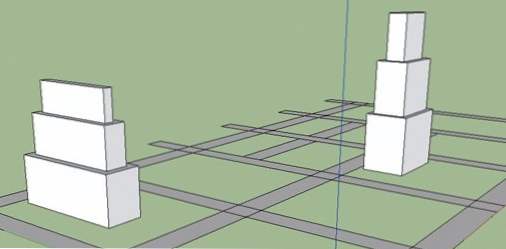
Passa alcuni minuti a creare edifici di varia complessità. Alcuni con un livello, alcuni con diversi, alcuni densamente confezionati, alcuni sparsi. Impazzisci e divertiti a riempire la tua città!
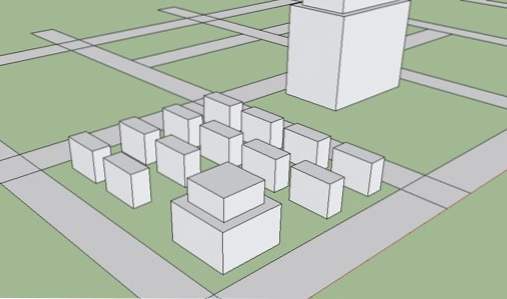
Tetto a visiera
Non vogliamo che tutti i nostri edifici sembrino troppo simili, quindi dovresti cercare di trovare un modo per combinare le cose. Un modo in cui l'ho fatto è stato aggiungendo un tetto a punta ad alcuni dei miei edifici. Questo processo è semplicissimo e può essere fatto in due passaggi.
Innanzitutto, prendi lo Strumento Linea (L) e traccia una linea al centro di uno dei tuoi tetti.
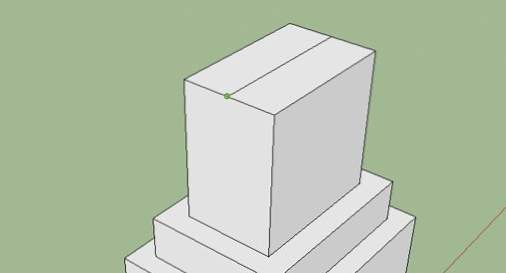
Quindi, seleziona quella linea e spostala con lo strumento Sposta. Ecco! Emerge un bel picco uniforme.
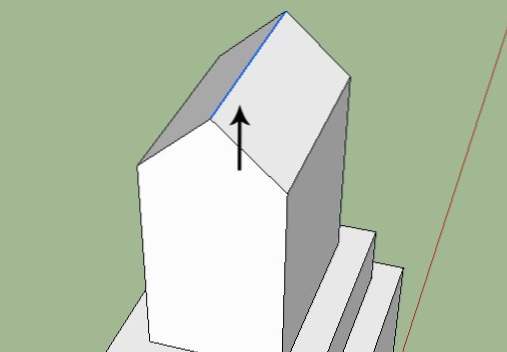
Strutture rotonde
Un altro ottimo modo per mescolare le cose è iniziare con un cerchio anziché un quadrato. Il processo è esattamente lo stesso di prima. Basta disegnare un cerchio, quindi spingerlo / tirarlo in una forma interessante e utilizzare lo strumento offset per aggiungere livelli. Nell'esempio seguente, ho utilizzato lo strumento Offset, quindi ho inserito la geometria per un effetto diverso.
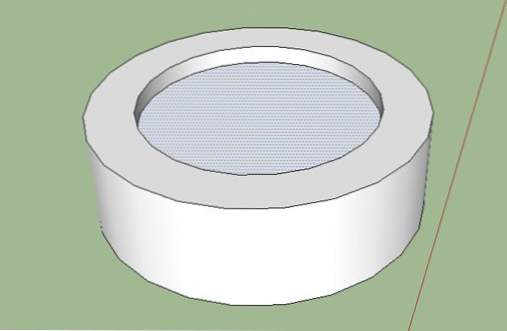
Passaggio 3: aggiungi un po 'di stile
Dopo una minima quantità di lavoro, la tua città dovrebbe essere finita! Da qui puoi iniziare ad aggiungere stile. La prima cosa che ho fatto è stata assicurarsi che le mie strade fossero bianche e che i miei edifici fossero blu. Puoi colorare i tuoi come preferisci.
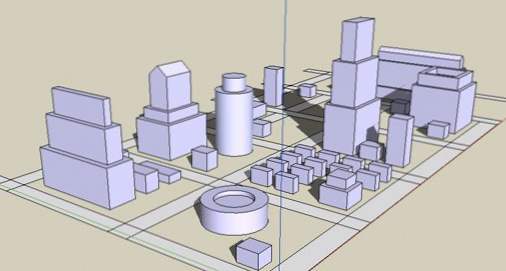
Ora arriva la parte divertente, sotto il menu Finestra, fai apparire la tavolozza degli stili. Questo contiene un sacco di modelli di stile con un clic che modificano l'aspetto dell'intero progetto!

Prova a giocare con diverse viste e stili per vedere cosa puoi inventare.

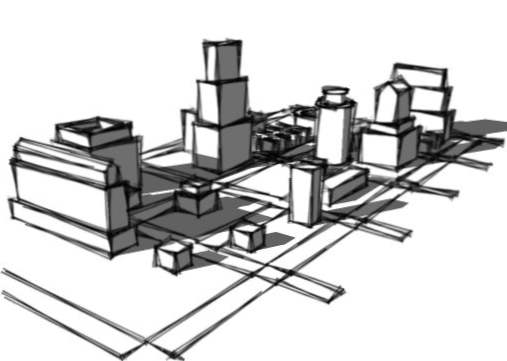

Si noti quanto sia completamente diversa ogni versione, al punto che sembrano essere progetti diversi. Puoi persino mischiare e abbinare diversi stili e costruirti completamente il tuo!
Un'altra grande caratteristica è la possibilità di creare animazioni fly-through in pochi secondi. Tutto quello che devi fare è posizionare la videocamera e aggiungere una nuova cornice. SketchUp si prenderà automaticamente cura di tutte le interpolazioni in modo da poter avere un'animazione di qualità professionale con quasi nessuno sforzo!
Conclusione
Spero che questo progetto abbia il tuo cervello in overdrive considerando tutte le cose che puoi fare con SketchUp. Come un designer professionista, questo strumento gratuito e facile da usare può aggiungere un sacco di varietà alle tue competenze e ai servizi commerciabili. Ricorda che puoi costruire praticamente qualsiasi cosa tu possa immaginare, non solo gli edifici! Dai un'occhiata al nostro recente tutorial su come creare un fantastico testo 3D.
Lascia un commento qui sotto e facci sapere se ti è piaciuto il post. Utilizzi SketchUp nel tuo flusso di lavoro? Dicci come!

